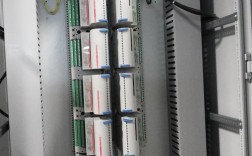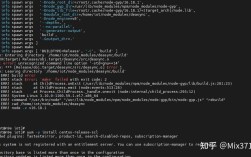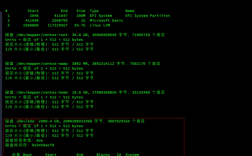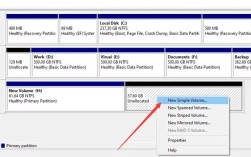在centos系统中,文件恢复是一项关键技能,尤其是在误删除重要文件或目录后,以下是关于CentOS文件恢复的详细指南:
查看分区类型
1、使用df T命令:通过运行df T命令,可以查看系统中每个分区的类型,不同的分区类型可能需要使用不同的恢复方法。
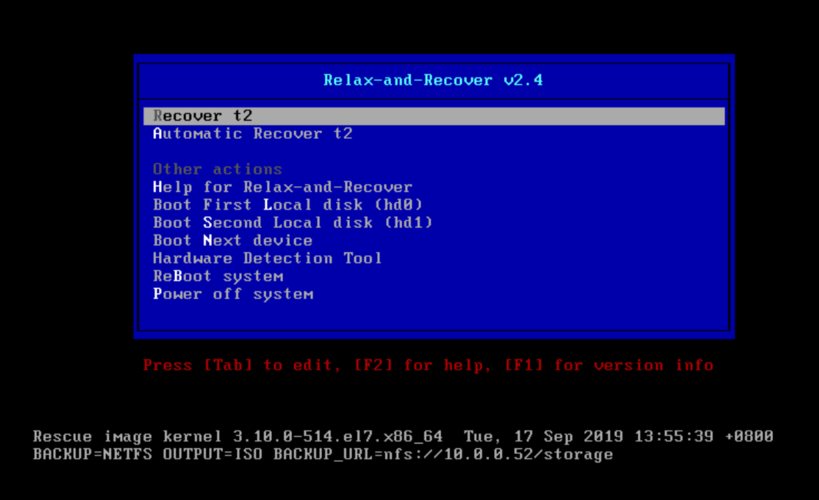
2、识别分区:确认被删除文件所在的分区类型,例如XFS或ext4,这将决定后续使用的恢复工具和步骤。
使用extundelete恢复工具
1、安装依赖包:首先需要安装e2fsprogs相关的开发包和库,以支持extundelete的运行。
- yum install e2fsprogsdevel e2fsprogs e2fsprogslibs
2、下载并安装extundelete:从可靠的源下载extundelete的安装包,并解压到指定目录。
- wget http://nchc.dl.sourceforge.net/project/extundelete/extundelete/0.2.4/extundelete0.2.4.tar.bz2
- tar jxvf extundelete0.2.4.tar.bz2
- cd extundelete0.2.4
- ./configure
- make
- make install
3、恢复文件:根据分区类型执行相应的恢复命令。
对于XFS分区,可以使用xfs_repair或xfsdump和xfstrestore进行备份和恢复。
对于ext4分区,使用extundelete工具进行恢复:
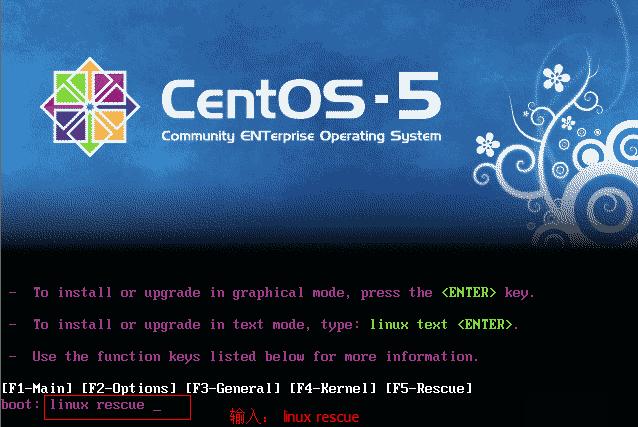
- extundelete /dev/sdX restorefile 文件名
/dev/sdX是设备名称,文件名是要恢复的文件的名称。
使用TestDisk工具
1、安装TestDisk:TestDisk是一个强大的数据恢复工具,支持多种文件系统。
- sudo yum install testdisk
2、启动TestDisk:运行TestDisk并按照提示操作,选择适当的选项来恢复被删除的文件。
- sudo testdisk
使用备份文件
1、检查备份:如果有对重要文件的备份,可以直接从备份中恢复。
- cp 备份文件路径/文件名 目标路径/文件名
2、定期备份:为防止未来数据丢失,建议定期对重要数据进行备份。
FAQs
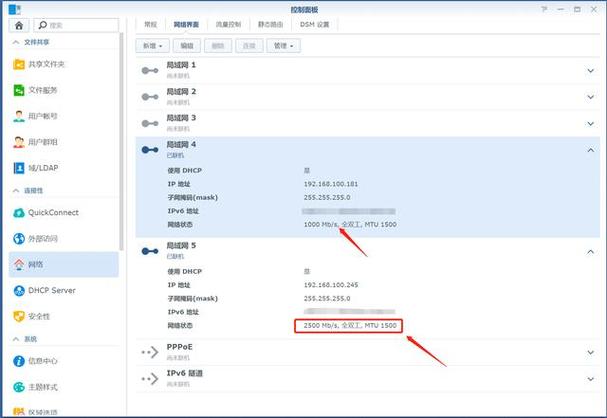
1、Q: 如果我不知道被删除文件所在的分区怎么办?
A: 可以通过df T命令列出所有分区及其类型,然后根据文件的原始位置确定可能的分区,如果不确定,可以尝试在所有相关分区上运行恢复工具。
2、Q: extundelete提示错误,无法恢复文件怎么办?
A: 确保已正确安装所有必要的依赖项,并且分区未被重新挂载或写入新数据,如果问题依旧,可能需要尝试其他恢复工具如TestDisk,或者寻求专业数据恢复服务的帮助。
信息提供了在CentOS系统中恢复误删除文件的多种方法,希望能够帮助用户有效恢复丢失的数据。